手机的pro和plus是什么意思
0 2023-09-05 21:57:40
Windows资源管理器是Windows操作系统中的一个应用程序,也称为文件资源管理器。它提供了用户访问计算机上文件和文件夹的图形界面,使用户能够方便地管理和浏览计算机上的文件和文件夹。
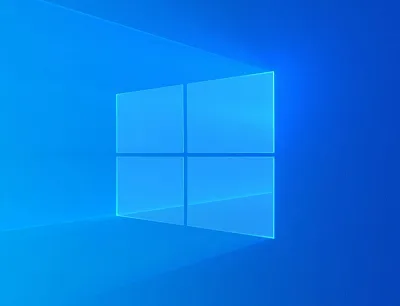
Windows资源管理器提供了一个可视化的用户界面,用户可以通过图形界面来执行许多文件和文件夹的操作,例如创建、复制、移动、删除、重命名、搜索、排序等操作。此外,用户还可以使用资源管理器访问网络共享、磁盘驱动器、移动存储设备等设备,并可以查看文件和文件夹的属性、版本、作者、大小等信息。
Windows资源管理器还提供了一些高级功能,例如创建压缩文件、创建快捷方式、创建库等。它可以方便地让用户进行文件和文件夹管理,并且易于使用,成为了Windows操作系统中一个不可或缺的组成部分。
如果Windows资源管理器停止工作,可能会导致您无法访问计算机上的文件和文件夹。以下是一些可能的解决方法:
1、重启资源管理器,按下“Ctrl + Shift + Esc”组合键打开任务管理器,找到“Windows资源管理器”进程,右键单击并选择“结束任务”,然后在任务管理器中选择“文件”菜单,并选择“运行新任务”,输入“explorer.exe”,然后按下“Enter”键以启动资源管理器。
2、卸载最近安装的程序,如果资源管理器问题是在安装程序后出现的,可能是该程序与资源管理器不兼容导致的。在这种情况下,可以尝试卸载最近安装的程序,然后重新启动计算机,看看问题是否得到解决。
3、更新驱动程序,某些驱动程序可能与资源管理器不兼容,因此需要更新驱动程序以解决问题。可以尝试在设备管理器中找到相关设备,右键单击并选择“更新驱动程序”,然后按照向导进行操作。
4、执行系统文件检查,系统文件检查可以扫描并修复损坏或丢失的系统文件,从而解决资源管理器问题。打开命令提示符窗口,输入“sfc /scannow”,然后按下“Enter”键以开始扫描和修复系统文件。
如果上述方法都无法解决资源管理器问题,可以尝试重新安装操作系统或联系计算机制造商寻求支持。